Es una práctica estándar realizar actualizaciones de Windows para solucionar problemas del sistema operativo y otros errores que podrían afectar el rendimiento de Windows. Las actualizaciones suelen incluir actualizaciones de controladores, paquetes de servicios y parches de Windows. Sin embargo, a veces las actualizaciones pueden traer problemas a su sistema operativo Windows que afectan la experiencia del usuario.
Un ejemplo de caso es Sedlauncher.exe de actualización de Windows 10 que a menudo causa un uso elevado del disco y otros problemas del sistema operativo. Muchos usuarios de Windows han encontrado un uso elevado de la CPU después de actualizar Sedlauncher.exe en el parche KB4023057 de Windows 10.
En este artículo, respondemos a la pregunta 'qué' sedlauncher.El archivo exe es. Como beneficio adicional, analizamos si debería desactivarse.

Tabla de contenido
- ¿Qué es Sedlauncher?exe?
- ¿Debería desactivar Sedlauncher?exe?
- Cómo reparar Sedlauncher.exe Uso completo del disco en Windows 10
- Solución n.º 1: deshabilite Sedlauncher.exe del Administrador de tareas
- Solución n.º 2: desactivar Sedlauncher.exe en Servicios
- Solución n.º 3: bloquear Sedlauncher.exe con Firewall de Windows o programa antivirus
- Conclusión
¿Qué es Sedlauncher?exe?
Inmediatamente después de actualizar Wparche de actualización de Windows 10 KB4023057, verá el sedlauncher.exe que ocupa gran parte del espacio en disco. Esto puede ralentizar el rendimiento de su PC.
Microsoft explicó que el parche de actualización de Windows 10 KB4023057 fue lanzado para mejorar la confiabilidad y la experiencia del usuario de los componentes del servicio de actualización de Windows 10. Admite diferentes versiones de Windows 10, incluidos los elementos de esta imagen:
- Versión 1507,
- Versión 1511,
- Versión 1607,
- Versión 1703,
- Versión 1709,
- Versión 1803.
El parche de actualización KB4023057 también puede ayudar a liberar espacio en el disco de su dispositivo si su PC se queda sin espacio en el disco para instalar las actualizaciones de Windows correctamente. Además, este parche de actualización de Windows 10 KB4023057 es lo que viene con sedlauncher.exe para ayudar a actualizar Windows 10 con éxito sin ningún error inesperado.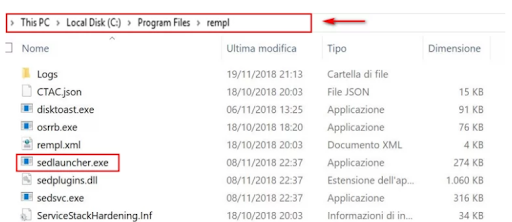
El lanzador de sed.El programa exe se encuentra en 'C:\Program Files' dentro de la carpeta' rempl. 'Está incluido en el Servicio de reparación de Windows para acelerar y proteger el proceso de actualización de Windows 10. Pero esto también puede causar el problema del uso elevado del disco. Funciona como otros programas de soporte de Windows Update, como:
- sedsvc.exe,
- reemplazar.exe,
- Luadgmgt.dll,
- Complementos Sed.dll
El alto uso de espacio en disco puede decepcionar a los usuarios que se preguntan por qué un archivo de actualización puede consumir volúmenes tan altos de RAM y CPU.
¿Debería desactivar Sedlauncher?exe?
Vale la pena señalar que sedlauncher.exe un producto de Microsoft firmado digitalmente.No es malware ni un virus.
Sin embargo, si sedlauncher.exe no se encuentra en la carpeta 'C:\Windows 'o 'C:\Windows\System32', debe realizar un análisis completo del sistema en busca de su AV para eliminarlo si es malware. Algunos malware se camuflan como un proceso legítimo ubicado en las mismas ubicaciones de archivos.
Además, si sedlauncher.exe está provocando un uso elevado de CPU (a veces hasta un 100 %) y reduce la velocidad y la funcionalidad de su PC, puede desactivarlo temporal o permanentemente.
Cómo reparar Sedlauncher.exe Uso completo del disco en Windows 10
Utilice las siguientes soluciones para reparar sedlauncher.Uso del disco completo exe en Windows 10:
Nota: antes de proceder a deshabilitar y reparar sedlauncher.exe usando las soluciones, escanee su PC con software antivirus de calidad para asegurarse de que no sea malware ni virus. Si se trata de un virus, el software antivirus lo eliminará automáticamente.
Solución n.º 1: deshabilite Sedlauncher.exe del Administrador de tareas
Puedes arreglar el Sedlauncher.exe tiene un problema de uso elevado de CPU al finalizar su proceso en el Administrador de tareas. Para hacer esto:
- Haga clic derecho en su Barra de tareas
-
Seleccione Administrador de tareas

-
En el Administrador de tareas, desplácese hacia abajo hasta que vea Servicio de reparación de Windows (WRS)

- Haga clic derecho en WRS y seleccione Finalizar tarea.
Después de finalizar el servicio de reparación de Windows, que también contiene Sedlauncher.exe, reinicie su PC y luego verifique si hay una mejora en la velocidad del sistema de su PC.
Solución n.º 2: desactivar Sedlauncher.exe en Servicios
Servicios de Windows también es una herramienta de administración de PC. Puede desactivar el sedlaucher.exe en la utilidad Servicios y cambie las propiedades del servicio. Para desactivar Sedlauncher.exe en servicios, utilice los siguientes pasos:
- Inicie la utilidad Ejecutar; Presione Tecla Wins + R
- En el cuadro de diálogo Ejecutar, escriba 'servicios.msc 'luego presione Entrar.
-
En Servicios, desplácese hacia abajo para ubicar Servicio de reparación de Windows.

- Haga clic derecho en Servicio de reparación de Windows > y elija propiedades.
- En la pestaña General, haga clic en Tipo de inicioe.
- En el menú desplegable, elija Desactivado > y luego seleccione Aplicar.
-
En Estado del servicio, haga clic en Detener.
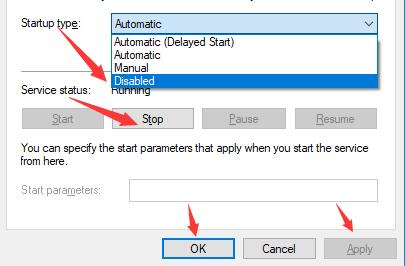
Una vez hecho, reinicie su computadora, luego vaya al Administrador de tareas y vea Sedlauncher.exe todavía se está ejecutando.
Solución n.º 3: bloquear Sedlauncher.exe con Firewall de Windows o programa antivirus
Sedlauncher.exe es importante en el parche de actualización KB4023057. Después de eso, no tiene mucho trabajo en la PC. Puedes desactivarlo si te das cuenta de que consume mucho espacio en disco.
Si, después de desactivarlo, te das cuenta de que se descarga nuevamente en tu PC, configura tu Firewall de Windows o un antivirus de terceros que lo bloquee. Una vez bloqueado, no podrá ejecutarse en su PC.
Conclusión
Un programa que consume gran parte del espacio en disco de su PC puede reducir la velocidad de su computadora y afectar su funcionalidad. Lo mejor es eliminarlo. Creemos que esta publicación te ha ayudado a aprender cómo reparar Sedlauncher.exe en Windows 10 para liberar el uso de su disco.
¿Le gustaría recibir promociones, ofertas y descuentos para obtener nuestros productos al mejor precio? ¡No olvide suscribirse a nuestro boletín ingresando su dirección de correo electrónico a continuación! Recibe las últimas novedades tecnológicas en tu bandeja de entrada y sé el primero en leer nuestros consejos para ser más productivo. No dejes escapar una oportunidad.
Siguiente artículo
Quizás te guste leer:
> Solucionado: la cola de impresión sigue deteniéndose en Windows 10
> Reparar error de página en área no paginada en Windows
> Reparar el error “Los componentes de Windows Update deben repararse” en Windows 10

